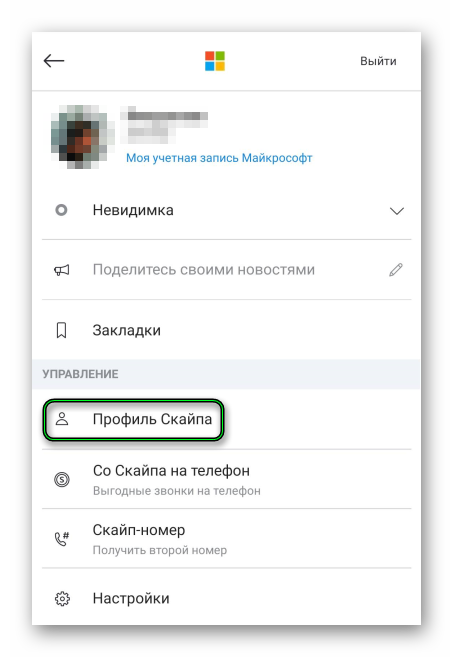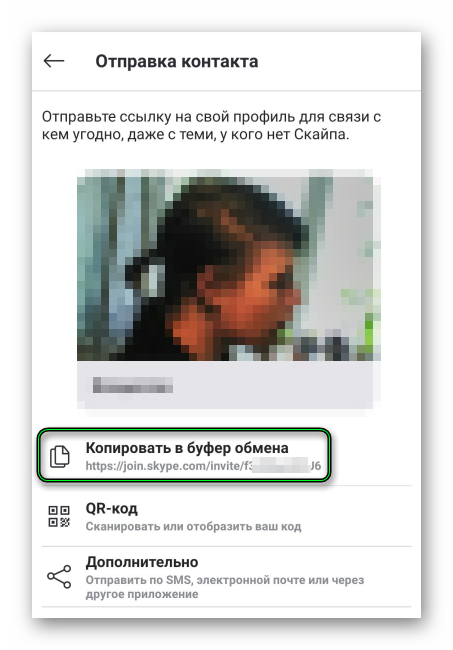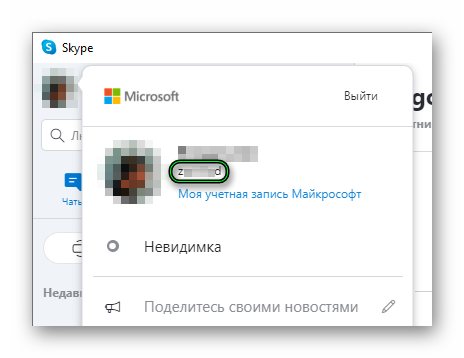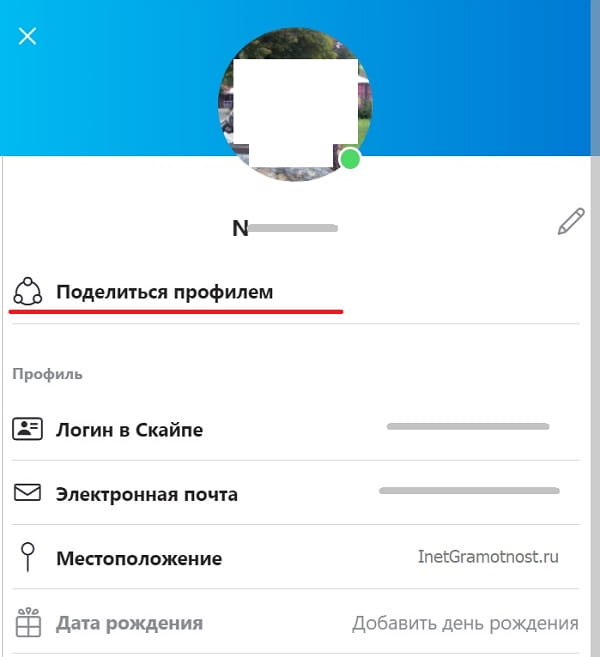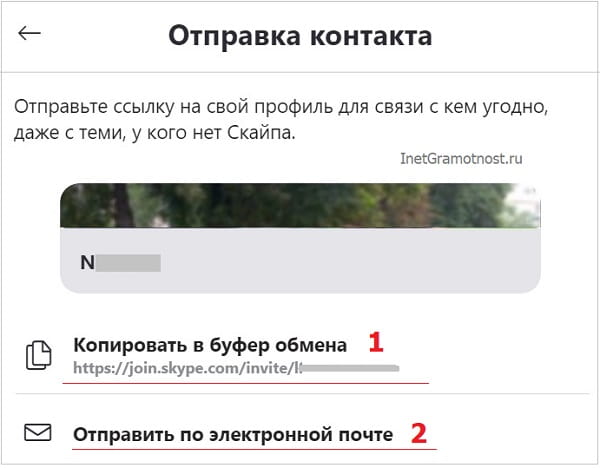На чтение 2 мин Просмотров 6.1к. Обновлено 12.02.2020
Ссылка на Skype переводит пользователя на определенный профиль, зарегистрированный в мессенджере, всего по одному клику. Это очень удобно, поскольку не нужно пользоваться функцией поиска, подойдет во многих случаях, например, в качестве обратной связи в социальной сети. Разберем подробнее, как сделать ссылку на Скайп.
Инструкция
В настоящий момент за разработку Skype отвечает компания Microsoft. Она же выпускает множество полезных инструментов для своего проекта. Один из них подойдет именно для требуемой в данном случаи задачи. Его удобство заключается в том, что от пользователя требуется минимальное количество действий. Причем в настоящий момент это встроенная функция.
В самом Skype необходимо разрешить приём звонков и сообщений от всех пользователей. Делается это на странице настроек в программе или в мобильном приложении.
Вызывается функция одинаково и в мобильном приложении, и в программе для ПК:
- Нажмите на свое имя в верхней части окна.
- И в новой форме – на «Профиль Скайпа».
- Теперь кликните или тапните по надписи «Поделиться профилем».
- И потом – по «Копировать в буфер обмена».
- Теперь нужно скопированный URL куда-либо и отправить или прикрепить.
Полностью аналогичная процедура и с групповыми чатами, только на первом шаге нужно нажать на имя беседы.
Также вы можете встроить ссылку на Скайпе на сайт, с помощью заранее подготовленного HTML-кода.
Интеграция на сайт
Такой метод подразумевает прописывание HTML-кода вручную. Он имеет такой вид:
<a href=»Skype:*логин_пользователя*?*действие*»>*текст_кнопки*</a>
Вот пример для пользователя с логином Login и действием add – добавление в контакты.
<a href=»Skype:login?add»>Добавь меня в контакты</a>
В настоящий момент актуальны четыре действия:
- voicemail – возможность отправления голосового сообщения;
- add – предполагает добавление пользователя в контакты приложения;
- chat – дает возможность отправить личное сообщение;
- call (или личный номер телефона) – после перехода будет осуществлен моментальный звонок.
А чтобы просмотреть свой логин, в главной окне программы и кликните (или тапните) по отображаемому имени. Логин будет отображаться под ним в новой форме или на другой странице.
Что такое Скайп? Это практически бесплатная программа, которой часто отдают предпочтение люди по всему миру, так как она включает:
- Голосовые и HD видеозвонки один на один или в группах (бесплатно);
- Запись звонков и автоматические субтитры;
- Мгновенный обмен сообщениями;
- Звонки на стационарные телефоны, но на платных условиях;
- Демонстрация своего экрана;
- Использование на любых устройствах.
Содержание:
1. Что нужно, чтобы пользоваться Скайпом
2. Как пригласить в Скайп с помощью ссылки
Что нужно, чтобы пользоваться Скайпом
Видео звонок – отличное решение, если необходимо поговорить с родственниками или коллегами по работе, находящимися за рубежом.
Чтобы пользоваться Скайпом, можно либо скачать эту программу с официального сайта, либо скачать расширение Skype для своего браузера.
Скачать Скайп бесплатно с официального сайта — https://www.skype.com/ru/get-skype/
Необходимо пройти регистрацию в Скайпе, чтобы получить свой логин и пароль. Другими словами, нужен свой аккаунт в этой программе. Регистрацию проходят один раз. Логин и пароль для Скайпа необходимо записать в блокнот или как-то иначе сохранить, чтобы не потерять доступ ко всем своим контактам.
Кроме программы Скайп последней версии, понадобится веб-камера с гарнитурой для компьютера, если их нет еще в наличии. Камера нужна для видео звонков. Микрофон и динамики требуются для голосового общения.
Можно скачать расширение для своего браузера и пользоваться Скайпом прямо из браузера.
Скайп постоянно совершенствуется. Это означает, что часто появляются обновления. Бывает и так, что пользователи не могут смириться с тем, что привычные моменты, к которым они привыкли в Скайпе, неожиданно исчезли после обновления. А то, что появилось в обновленной версии Скайпа, увы, их не всегда устраивает.
Чтобы начать общение в Скайпе, потребуется найти там своих знакомых, друзей или родственников. Однако поиск в Скайпе друзей и знакомых далеко не всегда может увенчаться успехом.
Как пригласить в свой Скайп с помощью ссылки
Бывает так, что известен логин друга, его имя и фамилия. Но, вводя эти данные в строку для поиска контактов в Скайпе, увы, поиск может быть бесполезным. Возникает ситуация, когда искомый контакт не найден, но на самом деле он существует. Что делать?
Следует пойти другим путем, а именно найти ссылку на свой профиль в Скайпе и отправить ее другу. Ссылку на свой профиль в Скайпе можно еще назвать приглашением к общению в этом популярном мессенджере.
Когда друг кликнет по полученной ссылке и подтвердит дружбу, можно будет сразу приступать к общению. Это гораздо проще, чем поиск друга по другим параметрам с неизвестным результатом. Далее по шагам описано, где находится ссылка на свой профиль в Скайпе.
Для начала надо зайти в свой Скайп. В левом верхнем углу будет ваш аватар. Не имеет значения, есть там ваше фото (либо какая-то картинка) или нет.
Если кликнуть по своему аватару (цифра 1 на рисунке 1), появится меню, показанное выше. В этом меню щелкаем опцию «Профиль Скайпа» (2 на рис. 1).
Щелкаем по опции «Поделиться профилем» (рис. 2). И сразу попадаем в то, что нам нужно – окно «Отправка контакта».
Как отправить полученную сссылку на свой профиль своему другу?
1) Можно просто кликнуть по жирной ссылке «Копировать в буфер обмена» (1 на рис. 3). Ссылка будет скопирована в память вашего устройства.
2) Далее нужно открыть свою почту, либо какой-то мессенджер и поставить курсор в то место, где вы хотите поместить ссылку.
3) Затем нажать на горячие клавиши Ctrl+V (команда «Вставить»). После чего в этом месте появится ссылка на ваш профиль в Скайпе.
Есть вариант еще вариант «Отправить по электронной почте» (2 на рис. 3). Но там появится вопрос «Как вы хотите открыть это» и нужно выбрать приложение из предложенного списка. Первый вариант (с копированием ссылки в буфер обмена) кажется более простым, чем второй.
Владимир Высоцкий — Ноль Семь
Текст песни «Ноль Семь»
Для меня эта ночь вне закона.
Я пишу — по ночам больше тем.
Я хватаюсь за диск телефона
И набираю вечное 07.
Девушка, здравствуйте!
Как вас звать? Тома.
Семьдесят вторая! Жду, дыханье затая!
Быть не может, повторите, я уверен — дома!
А, вот уже ответили… Ну, здравствуй, — это я!
Эта ночь для меня вне закона.
Я не сплю, я кричу — поскорей!
Почему мне в кредит, по талону
Предлагают любимых людей?
Девушка! Слушайте!
Семьдесят вторая!
Не могу дождаться, и часы мои стоят.
К дьяволу все линии, я завтра улетаю!
А, вот уже ответили… Ну, здравствуй, — это я!
Телефон для меня, как икона,
Телефонная книга — триптих,
Стала телефонистка мадонной,
Расстоянья на миг сократив.
Девушка, милая!
Я прошу, продлите!
Вы теперь, как ангел, — не сходите ж с алтаря!
Самое главное…
Прошу проголосовать:
Загрузка …
Дополнительные материалы:
1. Что такое кодеки, для чего они нужны, где можно скачать и как удалить
2. Что делать, если на планшете не воспроизводится видео?
3. Как скачать видео с Youtube и других видеохостингов в режиме онлайн
4. Восемь сервисов, где можно смотреть онлайн ТВ без смс и регистрации
Как дать свой Скайп
Подключение, поделившись ссылкой на свой профиль, даже если они не находятся в Skype.
- Щелкните свой аватар.
- Выберите Профиль Скайпа.
- Выберите Поделиться профилем.
- В окне «Поделиться и подключиться » вы можете:
- Как только приглашение будет принято, вы сможете наслаждаться общением с вашим новым контактом.
- Как правильно указать свой Скайп
- Как дать свой номер от скайпа
- Как узнать свой ник в Скайпе
- Как найти меня в Скайпе
- Как выглядит Skype ID
- Что такое логин в Скайпе пример
- Где найти записи Скайпа
- Что такое Скайп номер
- Для чего нужен логин в Скайпе
- Как поделиться своим аккаунтом в Скайпе
- Как найти в Скайпе по ID
- Что такое учетная запись в Скайпе
- Кто видит мой логин в Скайпе
- Как связаться с человеком по скайпу
- Как добавить контакт в Скайпе по логину
- Как добавить адрес в Скайп
- Что то типа Скайпа
- Как войти в Скайп онлайн
- Как добавить человека в Скайпе по номеру телефона
- Как войти в Скайп на телефоне
- Как добавить ссылку на Скайп
- Как использовать Скайп на телефоне
- Что такое Скайп в телефоне
Как правильно указать свой Скайп
Что такое «Логин в Скайпе»?:
- В Skype выберите свой профиль.
- Выберите Профиль Скайпа.
- Выберите кнопку Изменить.
- Обновите отображаемое в Скайпе имя и щелкните галочку, чтобы сохранить его. Прежнее имя можно вернуть в любой момент.
Как дать свой номер от скайпа
Перетаскивание на рабочий стол:
- Откройте беседу пользователя или группы, с которыми вы хотите поделиться контактом.
- Найдите нужный контакт в своих контактах или чатах.
- Просто перетащите контакт в окно беседы.
- Выберите, чтобы поделиться контактной информацией или добавить контакт в чат.
Как узнать свой ник в Скайпе
Для этого достаточно посмотреть в правый верхний угол, рядом со значком программы Skype — там отображается логин. Ниже картинка, на которой подчеркнуто место, где вы найдете свой логин, а также обвели красным ваш имя (ник) в программе, которое видят ваши контакты. 1.
Как найти меня в Скайпе
Здравствуйте! Искать вас можно по отображаемому имени. Если вы регистрировались с помощью адреса почты, вас можно найти введя эту почту в поиске. Если у вас логин скайпа — он выглядит как короткое название.
Как выглядит Skype ID
К примеру, если Ваша почта DmitryBasovxxx. xxx, вход в новый аккаунт (логин) будет выполняться именно по этой почте, но имя аккаунта (Skype ID) будет выглядеть так — live:DmitryBasov.
Что такое логин в Скайпе пример
«Логин в Скайпе» — это логин старого типа (пример: user123), который Вы создали при регистрации учетной записи Скайп, он уникален и изменить его не было возможности никогда.
Где найти записи Скайпа
Папка для хранения записей Skype для бизнеса и их разрешение:
- Откройте Диспетчер записи. В главном окне Skype для бизнеса откройте меню «Сервис» и выберите «Диспетчер записи».
- Нажмите кнопку Обзор.
- Найдите папку, в которой вы хотите сохранять свои записи.
- Выберите папку и нажмите кнопку ОК.
Что такое Скайп номер
Номер Скайп является второй номер телефона, который присоединен к учетной записи Скайп, что позволяет отвечать на входящие звонки от приложения Скайп в любом месте. Ваш номер Skype сможет набрать кто угодно с любого стационарного или мобильного телефона, а вы сможете принять звонок в Skype.
Для чего нужен логин в Скайпе
Логин в Skype — это имя пользователя, созданное при первом присоединении к Skype, которое может быть сгенерировано автоматически. Это уникальный идентификатор, который помогает другим пользователям находить вас в поиске в Skype и не может быть изменен.
Как поделиться своим аккаунтом в Скайпе
Подключение, поделившись ссылкой на свой профиль, даже если они не находятся в Skype:
- Щелкните свой аватар.
- Выберите Профиль Скайпа.
- Выберите Поделиться профилем.
- В окне «Поделиться и подключиться » вы можете:
- Как только приглашение будет принято, вы сможете наслаждаться общением с вашим новым контактом.
Как найти в Скайпе по ID
Поиск друзей
Заходим в раздел Контакты, нажимаем внизу иконку добавления нового контакта (силуэт человека со знаком плюс), вводим в строку поиска имя, логин Skype, адрес электронной почты или номер телефона.
Что такое учетная запись в Скайпе
Учетная запись Майкрософт используется для доступа к многочисленным устройствам и службам Майкрософт. Для входа в Скайп, Outlook.com, OneDrive, Windows Phone и Xbox LIVE вы используете эту учетную запись, получая таким образом безопасный доступ к своим файлам, фотографиям, контактам и настройкам с любого устройства.
Кто видит мой логин в Скайпе
Некоторые данные доступны всем пользователям, но вы можете не указывать их, если не хотите, чтобы они отображались в профиле. Скайп не отображает ваш адрес электронной почты. При просмотре вашего профиля его никто не увидит. По адресу электронной почты вас могут найти только друзья, которые уже его знают.
Как связаться с человеком по скайпу
Как сделать звонок в Скайпе?:
- Найдите в списке Контакты абонента, которому хотите позвонить.
- Выберите контакт, которому вы хотите позвонить, а затем нажмите кнопку звука или видео. Если вы хотите выполнить групповой звонок,
- По окончании беседы нажмите кнопку завершения звонка, чтобы повесить трубку.
Как добавить контакт в Скайпе по логину
Добавление контакта в Skype для бизнеса:
- В поле Поиск введите имя пользователя, адрес для обмена мгновенными сообщениями или номер телефона.
- Щелкните изображение пользователя правой кнопкой мыши и выберите команду Добавить в список контактов, затем выберите группу контактов.
Как добавить адрес в Скайп
Шаг 1: Чтобы зайти в свою учетную запись Skype, откройте браузер и перейдите по этой ссылке. Шаг 2: В столбце слева выберите параметр «Редактировать личные данные». Шаг 3: Нажмите «Добавить адрес электронной почты».
Что то типа Скайпа
Skype. Messenger Rooms. Google Meet (ex-Hangouts) Jitsi Meet.
Как войти в Скайп онлайн
Просто войдите в свою учетную запись на странице web.skype.com и приступайте к работе в полнофункциональном веб-приложении Скайп для браузера. Один щелчок мыши — и вам доступна любая возможность Скайпа, которой вы постоянно пользуетесь.
Как добавить человека в Скайпе по номеру телефона
Как добавить номер телефона в контакты Скайпа?:
- Выберите Новый контакт Кнопку.
- Выберите Добавление номера телефона Кнопку
- Введите имя и номер телефона контактов, а затем выберите Сохранить Кнопку.
Как войти в Скайп на телефоне
Надо открыть браузер в своем мобильном телефоне (Опера, Сафари, Гугл Хром и т. п.); набрать в адресной строке официальный сайт скайпа — skype.com; следовать инструкциям по установке.
Как добавить ссылку на Скайп
Если у вас установлен Skype, вы также можете присоединиться к собранию или беседе, просто скопировав код ссылки или собрания и вставив его в Skype:
- Скопируйте ссылку или код.
- Нажмите кнопку начать собрание.
- Нажмите присоединиться к собранию.
- Вставьте ссылку или код в поле ссылка на собрание или код.
Как использовать Скайп на телефоне
Если адресная книга мобильного телефона синхронизирована со списком контактов Скайпа, вы можете звонить по Скайпу прямо из списка контактов устройства. Просто коснитесь кнопки Скайп рядом с именем человека, которому хотите позвонить. (Доступно в Скайп для Android (6.0+), iPhone и iPad).
Что такое Скайп в телефоне
Skype — это программное обеспечение для связи с миром. С помощью Skype миллионы людей и компаний могут совершать индивидуальные и групповые голосовые и бесплатные видеозвонки, а также отправлять мгновенные сообщения и файлы другим пользователям Skype.
Оставить отзыв
Содержание
- — Как узнать какой у меня адрес в скайпе?
- — Как правильно написать адрес скайпа?
- — Как поделиться своим профилем скайп?
- — Как узнать свой логин в скайпе на телефоне?
- — Что нужно отправить чтобы меня нашли в скайпе?
- — Как можно войти в скайп через браузер?
- — Что за логин в скайпе?
- — Какой у меня Skype?
- — Как поменять логин в скайпе на айфоне?
Как узнать какой у меня адрес в скайпе?
Здравствуйте, Чтобы узнать логин, Вы можете ввести регистрационные данные (почту или номер телефона) по этой ссылке: https://a.login.skype.com/diagnostics . Нажмёте Далее и увидите список учетных записей, которые были созданы при помощи указанных данных.
Как правильно написать адрес скайпа?
Как отправить контактные данные другому пользователю в Скайпе?
- Откройте профиль пользователя Скайп, чьими контактами вы хотите с кем-либо поделиться.
- Нажмите на кнопку «Поделиться».
- Далее активируйте ползунок на данных, которые хотите отправить и нажмите соответствующую кнопку.
Как поделиться своим профилем скайп?
Инструкция
- Нажмите на свое имя в верхней части окна.
- И в новой форме – на «Профиль Скайпа».
- Теперь кликните или тапните по надписи «Поделиться профилем».
- И потом – по «Копировать в буфер обмена».
- Теперь нужно скопированный URL куда-либо и отправить или прикрепить.
Как узнать свой логин в скайпе на телефоне?
Как узнать свой логин в Скайпе
- Найдите значок пользователя с именем и аватаром профиля в верхнем левом углу. Кликните по изображению пользователя.
- Когда откроется меню, выберите пункт «Учетные записи». В этом поле можно увидеть имя пользователя. …
- Щелкните по значку имени и по желанию, отредактируйте его.
Что нужно отправить чтобы меня нашли в скайпе?
Если мы хотим чтобы люди нашли нас и добавили в списке контактов, мы должны сообщить им свой логин в Скайпе (его можно продиктовать по телефону, написать на веб-страницах, отправить СМСкой или по емайлу).
Как можно войти в скайп через браузер?
Просто войдите в свою учетную запись на странице web.skype.com и приступайте к работе в полнофункциональном веб-приложении Скайп для браузера. Один щелчок мыши — и вам доступна любая возможность Скайпа, которой вы постоянно пользуетесь.
Что за логин в скайпе?
Логин в Skype — это имя пользователя, созданное при первом присоединении к Skype, которое может быть сгенерировано автоматически. … Если вы хотите создать или изменить логин в Skype, вам нужно создать новую учетную запись.
Какой у меня Skype?
Войдите в Скайп. Выберите Помощь (если вы не видите панель меню, нажмите клавишу ALT). Примечание. Если панель меню не отображается в Windows 10, нажмите на свой аватар и выберите Помощь и отзывы, чтобы увидеть вашу версию.
Как поменять логин в скайпе на айфоне?
Принцип изменения ника в скайпе на Айфоне следующий:
- Открыть вкладку «Моя информация».
- После этого выбрать пункт «Редактировать профиль».
- Записать свое новое имя, после чего проверить.
Интересные материалы:
Кирпич для столбов забора какой выбрать?
Кирпич для цоколя как выбрать?
Комплект постельного белья как выбрать?
Кондиционер какой фирмы лучше выбрать для квартиры?
Культиватор или мотоблок что выбрать?
Квадрокоптер из Китая какой выбрать?
Лада калина или приора что выбрать?
Ламинат или доска пола что выбрать?
Ларгус какой двигатель выбрать?
Механика или автомат что лучше выбрать?
Как отправить приглашение в Скайп? Тема данной статьи именно об этом. В ней покажу вам: способы отправки приглашений в Скайпе, расскажу о том, как сделать так, чтобы вас в Скайпе находили люди.
Поговорим немного о Скайпе, что это такое? Зачем рассылать приглашения
Здравствуйте, читатели! Скайп – это отличная программа для общения. О Скайпе я уже говорил на своем блоге. Есть такая статья, в которой рассказывается, как скачивать и устанавливать Скайп на ПК. Позже дам на нее ссылку.
С помощью Скайпа люди знакомятся, заводят деловые знакомства и так далее. Одним словом – решают многие удаленные вопросы, которые связаны с Интернетом, жизнью или компьютером.
Иногда у нас возникает необходимость добавлять друзей в Скайпе, то есть, заранее высылать им приглашения. Зачем это делается? На это есть две причины: у человека нет контактов в Скайпе, поскольку программа была только установлена или нужно добавить в друзья важного человека.
Далее по инструкции мы рассмотрим, как высылается приглашение в Скайп различными способами.
Как отправить приглашение в Скайп
Как отправить приглашение в Скайп? На самом деле, сделать это просто:
- Запускаете программу Скайп на вашем ПК. Если нет этой программы, то в статье: «как скачать и установить Скайп», вы найдете проверенную информацию об установке Скайпа.
- Когда Скайп запустится, нажмите по значку или имени своего профиля.
- Далее кликните по разделу «Профиль Скайпа».
- В другом окне программы кликните «Поделиться профилем».
- Далее выберите варианты: Копировать буфер обмена, то есть ссылку на профиль или отправить по электронной почте.
Когда человек получит вашу ссылку на Скайп, он перейдет по ней в браузере и добавит вас в друзья. Вам лишь останется поприветствовать его и принять приглашение.
Далее данную инструкцию покажу на скриншотах, чтобы вы представляли наглядно, как приглашать в Скайп.
Находим контакты в Скайпе
Начнем с простого способа отправки приглашений в Скайпе – это поиск друзей. Для этого откройте Скайп и наведите курсор компьютерной мыши на раздел поиска далее выберите раздел «Люди» (скрин 1).

В поиске вы можете набрать номер телефона человека, логин и имя. Давайте наберем, например, имя Алена и нажмем Enter на клавиатуре (скрин 2).

Результат поиска вам покажет новые контакты или ваш ранее добавленный контакт с этим именем. Чтобы отправить пользователю приглашение дружить, достаточно нажать на найденный контакт компьютерной мышью (скрин 3).

Затем поприветствуйте его специальным смайликом и дождитесь, когда пользователь примет вашу дружбу.
Как отправить приглашение в Скайп по ссылке
Теперь, мы отправим приглашение в Скайпе по специальной ссылке. Рассмотрим два способа поиска этой ссылки – через профиль Скайп и контакты.
В первом способе нужно кликнуть на свое имя в Скайпе (скрин 4).

Далее нажать во всплывающем окне Профиль Скайпа (скрин 5).

После этого нажмите «Поделиться профилем» (скрин 6).

Далее нажимаете на раздел «Копировать в буфер обмена» (скрин 7).

Ссылка на Скайп будет скопирована в буфер. Вы можете ее вставить в текстовый документ или отправить личным сообщением человеку. Надо сказать, что данная ссылка работает в браузерах Яндекс, Гугл Хром. В Мозилле она не поддерживается браузером.
Следующий способ поиска ссылки – через контакты. Для этого нажмите раздел «Контакты», далее «Добавить контакт» (скрин 8).

В окне вы можете нажать «Пригласить в Скайп» и через раздел «Копировать в буфер обмена» найти ссылку на Скайп. Либо воспользуйтесь функцией «Добавить номер телефона». Здесь вы сможете сохранить номер телефона или имя человека в Скайпе.
Приглашаем в Скайп через электронную почту
Чтобы добавить человека в Скайп через почтовый ящик, проделайте все действия выше по поиску ссылки на профиль Скайпа. Далее нажмите в разделе «Отправить по электронной почте» (скрин 9).

Сообщение можно отправить через приложение Mail, которое предлагает Windows 10. В другом случае, можете просто скопировать ссылку на профиль Скайпа и отправить ее в письме по Email нужному пользователю.
Как отправить приглашение в Скайп на Андроид
На устройстве Андроид, также отправляется приглашение в Скайп, только у программы отличается дизайн. Для этого нажмите на название профиля в Скайпе. Затем выберите профили совместного доступа.
Далее вы сможете копировать ссылку на профиль, использовать QR код или отправить людям смс-сообщение. Когда пользователи примут ваше предложение дружить, то сразу окажутся в ваших контактах на Андроид.
Подробная информация о приглашении в Скайпе на телефоне вы можете изучить здесь – «https://clck.ru/Sh6xh».
Другие способы в Скайпе, которые помогут вас найти
Скайп имеет несколько полезных инструментов, с помощью которых вас могут находить люди. Чтобы они работали, необходимо открыть свой профиль, далее перейти в раздел «Другие способы, как вас можно найти» (скрин 10).

Затем активируете ползунок вправо перед функцией «Показывать в результатах поиска» (скрин 11).

Таким образом, вы будете отображаться в результатах поиска людей, с которыми вы не общались. Функция поиска контактов, по номеру телефона установленная по умолчанию, ее активировать не нужно.
Заключение
В данной статье ответили на вопрос пользователей – как отправить приглашение в Скайп. Для этого дела были показаны лучшие способы. Вы можете выбрать тот вариант приглашения в Скайп, который вам кажется наиболее удобным.
Спасибо за внимание!
С уважением, Сергей Ёлчев.